
Mục lục:
- Tác giả John Day [email protected].
- Public 2024-01-30 13:33.
- Sửa đổi lần cuối 2025-01-23 15:15.

Có thể hướng dẫn này sẽ cung cấp cho bạn hướng dẫn từng bước để xây dựng Hệ thống Phòng ngừa Va chạm. Để bắt đầu, người ta phải có được danh sách các vật liệu sau:
Raspberry PI 3 (với hợp âm nguồn và Ethernet), 1 Bảng mở rộng GPIO và Cáp ruy-băng (GPIO), 1 Bảng mạch lớn có sơ đồ, 2 bảng mạch nhỏ có sơ đồ, 14 cáp jumper, 3 điện trở 220 Ohms, 1 đèn LED RGB, 3 công tắc nút, Cảm biến siêu âm 1HB-SR04
Bước 1: Mở rộng GPIO
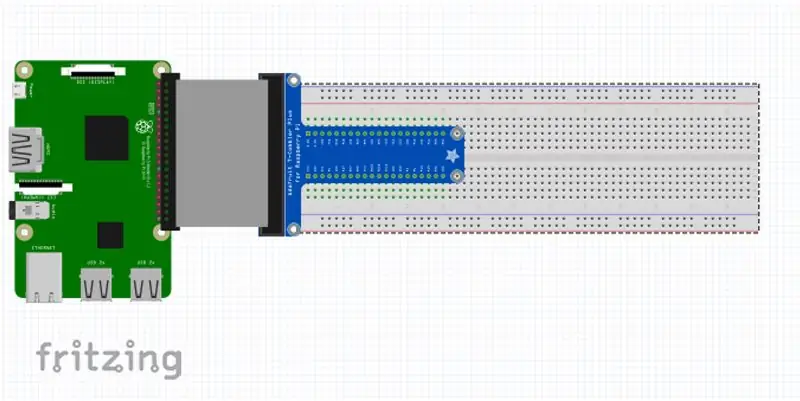
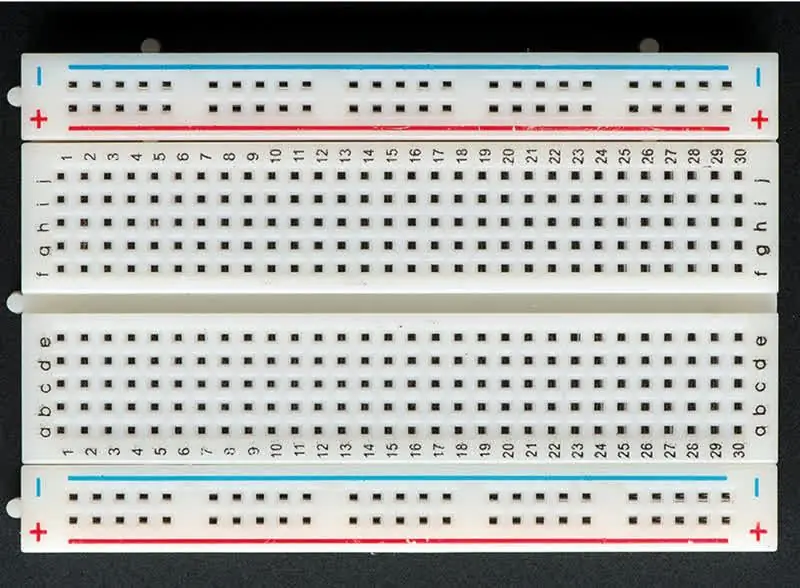
Kết nối bảng mở rộng GPIO với bảng mạch lớn. GPIO phải hướng thẳng đứng giống như breadboard. Gán phía bên trái của GPIO cho các cổng của breadboard D1-D20 bằng cách sử dụng sơ đồ được cung cấp. Sau đó, phía bên phải sẽ kết nối với H1-H20. Kết nối cáp ribbon với cả Raspberry Pi 3 và bo mạch mở rộng GPIO. Toàn bộ thành phần này bây giờ sẽ được gọi là bảng GPIO (GPIO)
Bước 2: Cảm biến siêu âm
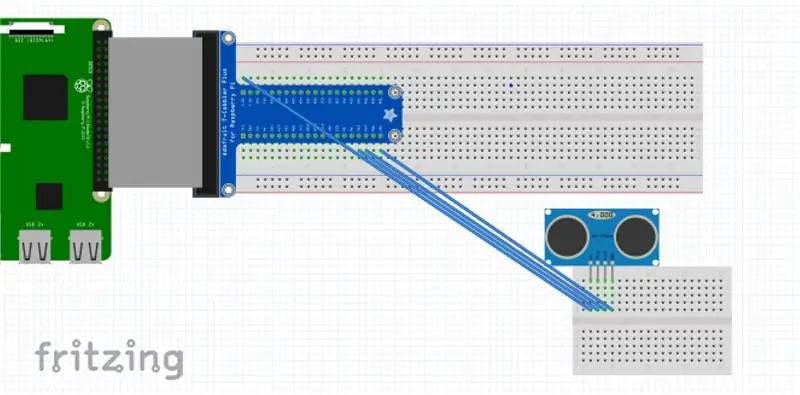
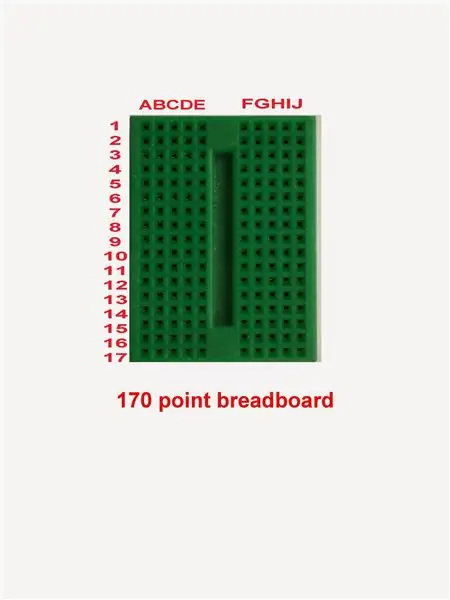
Sử dụng một breadboard khác nhỏ hơn, kết nối cảm biến siêu âm HR-SR04 với các cổng breadboard nhỏ hơn A2-5 bằng cách sử dụng sơ đồ được cung cấp. Kết nối cáp jumper với bảng mạch nhỏ hơn (BB) E2, cắm đầu kia vào cổng bảng mở rộng GPIO J1. Theo cách tương tự, hãy nối thêm ba jumper theo cách sau. (BB E3, GPIO B17) (BB E4, GPIO B18) (BB E5, GPIO B20)
Bước 3: Đèn LED và Điện trở
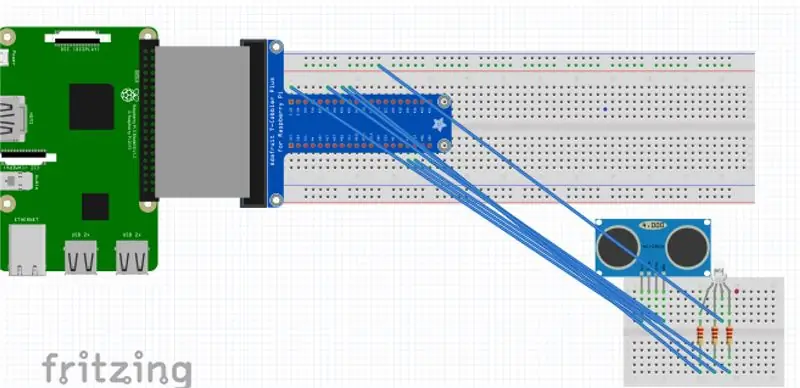
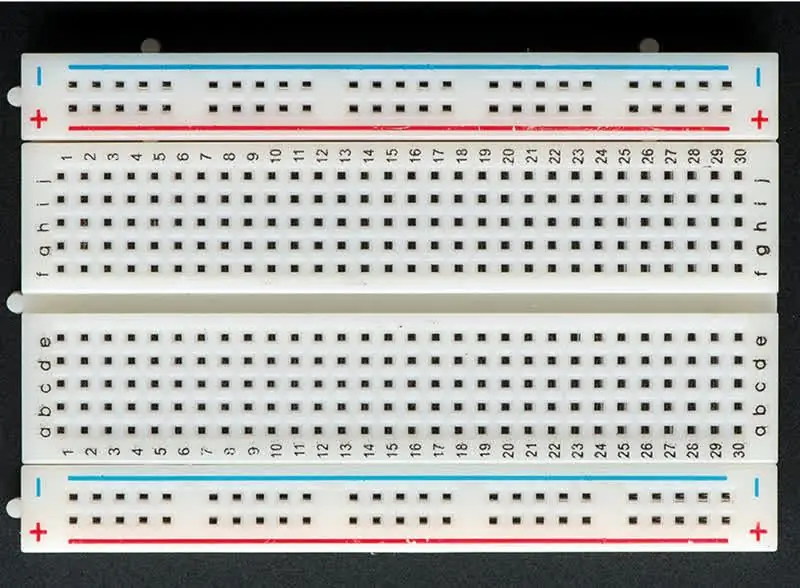
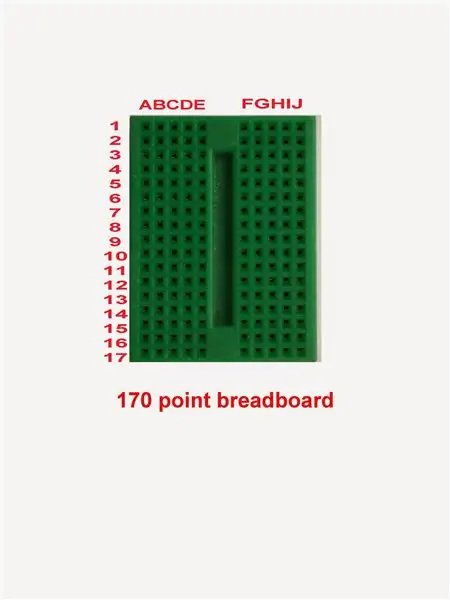
Trên cùng một bảng mạch nhỏ được sử dụng trong hướng dẫn trước, kết nối ba điện trở 220 ohm theo cách sau. (E10, H10) (E12, H12) (E14, H14) Sau đó, kết nối jumper từ cùng breadboard E13 với đường ray nguồn nối đất trên bo mạch GPIO. Kết nối bốn ngạnh của đèn LED với các cổng breadboard nhỏ hơn (B13) (D14) (D12) (D10). Sau đó, kết nối ba jumper từ breadboard nhỏ hơn với board GPIO theo kiểu được chỉ định. (BB J10, GPIO J9) (BB J12, GPIO J8) (BB J14, GPIO J6). Breadboard này đã hoàn thành.
Bước 4: Tiếp đất
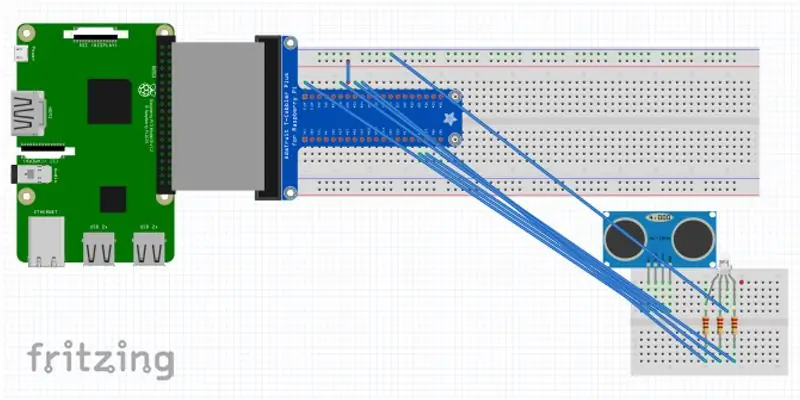
Sử dụng một jumper khác để kết nối bo mạch GPIO J7 với đường ray nguồn nối đất.
Bước 5: Các nút
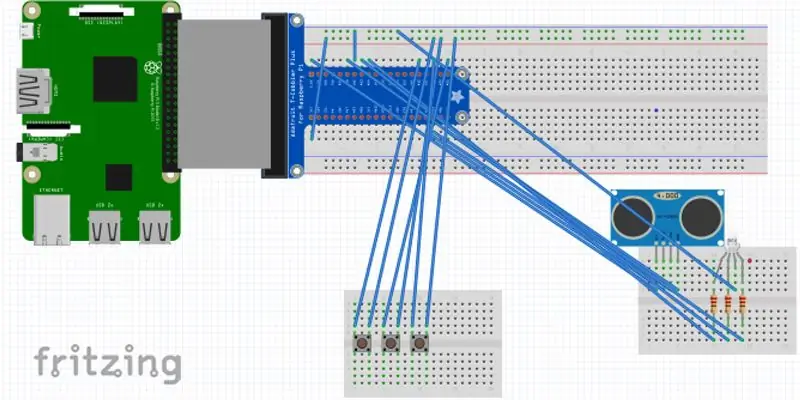
Sử dụng breadboard thứ hai, đặt đầu nút chuyển vào cổng E1 và D1, đặt một nút khác ở E5 và D5, và một nút thứ ba ở E9 và D9. Kết nối ba jumper từ đường ray nguồn dương trên bo mạch GPIO với các cổng sau breadboard (D3) (D7) (D11). Sử dụng thêm ba cáp jumper, kết nối breadboard với bảng mở rộng GPIO trong trang viên sau: (BB D1, GPIO J16) (BB D5, GPIO J18) (BB D9, GPIO J20). Cuối cùng, sử dụng cáp jumper cuối cùng, kết nối GPIO A1 với ray điện dương. Thiết lập vật lý hiện đã hoàn tất.
Bước 6: Mã


Kết nối cáp Ethernet và cáp nguồn với Pi và vào các vị trí tương ứng của chúng. Mở MATLAB và chạy tập lệnh sau để khởi chạy bộ điều khiển vi mô:
rpi = raspi ('169.254.0.2', 'pi', 'raspberry');
Sau đó, sao chép và dán phần sau vào một tập lệnh mới, được gọi là Ping, để chạy hệ thống phòng ngừa va chạm:
hàm dist = ping () trig = 19; echo = 13; kiểm tra = 21; configPin (rpi, trig, 'DigitalOutput'); configPin (rpi, echo, 'DigitalInput'); configPin (rpi, test, 'DigitalInput');
disp ("Đang tiến hành đo khoảng cách");
trong khi true writeDigitalPin (rpi, trig, 0); disp ("Cảm biến để lắng"); tạm dừng (2);
writeDigitalPin (rpi, trig, 1); tạm dừng (0,002); writeDigitalPin (rpi, trig, 0);
while readDigitalPin (rpi, echo) == 0 tic end
while readDigitalPin (rpi, echo) == 1 T = toc; kết thúc
xung_dão = T; khoảng cách = xung_dão * 17150;
open = "Khoảng cách ="; đóng = "cm"; string = [mở, khoảng cách, đóng]; disp (chuỗi); dist = khoảng cách; kết thúc cuối cùng
Trong một tập lệnh mới, hãy chạy trạng thái có tên mã sau:
configPin (rpi, 21, 'DigitalInput'); configPin (rpi, 16, 'DigitalInput'); configPin (rpi, 12, 'DigitalInput');
trạng thái = 2; d = 10; % Trạng thái: 0-Đỏ / Dừng 1-Xanh lam / Chậm 2-Xanh lá / Đang chạy = true; khi đang chạy% d = ping (); if readDigitalPin (rpi, 21) == 1 status = 0; elseif readDigitalPin (rpi, 16) == 1 trạng thái = 1; elseif readDigitalPin (rpi, 12) == 1 trạng thái = 2; elseif d
Đề xuất:
TỰ LÀM MÔ PHỎNG TRÒ CHƠI MÔ PHỎNG XÂY DỰNG PHẦN 1: 6 bước

TÒA NHÀ MÔ PHỎNG TRÒ CHƠI TỰ LÀM PHẦN 1: Xin chào các bạn Chào mừng các bạn, Hôm nay tôi sẽ giới thiệu cho các bạn cách tôi xây dựng " Trình mô phỏng Trò chơi Đua xe " với sự trợ giúp của Arduino UNO. Kênh YouTube " hãy đảm bảo bạn đăng ký kênh của tôi A Builds (Nhấp vào đây) " Đây là blog xây dựng, So le
MÔ PHỎNG TRÒ CHƠI TỰ LÀM MÔ PHỎNG -- MÔ PHỎNG F1: 5 bước

MÔ PHỎNG TRÒ CHƠI TỰ LÀM MÔ PHỎNG || F1 MÔ PHỎNG: Xin chào mọi người Chào mừng đến với kênh của tôi, Hôm nay tôi sẽ giới thiệu cho các bạn cách tôi xây dựng " Trình mô phỏng trò chơi đua xe " với sự trợ giúp của Arduino UNO. đây không phải là một blog xây dựng, nó chỉ là tổng quan và thử nghiệm của trình mô phỏng. Sắp có blog xây dựng hoàn chỉnh
Trình mô phỏng trò chơi điện thoại thông minh- Chơi trò chơi Windows bằng IMU điều khiển bằng cử chỉ, Gia tốc kế, Con quay hồi chuyển, Từ kế: 5 bước

SmartPhone Game Simulator- Chơi Windows Games Sử dụng IMU Điều khiển bằng cử chỉ, Gia tốc kế, Con quay hồi chuyển, Từ kế: Hỗ trợ dự án này: https://www.paypal.me/vslcreations bằng cách quyên góp cho mã nguồn mở & hỗ trợ để phát triển hơn nữa
Điều khiển ô tô chống va chạm Arduino bằng Bluetooth: 3 bước (có hình ảnh)

Điều khiển ô tô chống va chạm Arduino bằng Bluetooth: Đây là cách điều khiển ô tô chống va chạm Arduino bằng Bluetooth
Trình mô phỏng tốc độ cho Trò chơi đua xe hoặc Trình mô phỏng Coaster: 5 bước (có Hình ảnh)

Speed Simulator dành cho các trò chơi đua xe hoặc Coaster Simulators: một dự án đơn giản, một chiếc quạt sẽ thổi không khí vào mặt bạn theo tốc độ trong trò chơi. Dễ làm và vui nhộn
